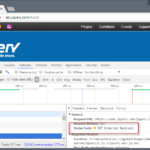Es probable que la mayoría de los usuarios de Chrome nunca tengan problemas para actualizar Google Chrome, ya que el navegador está configurado para actualizarse automáticamente de forma predeterminada.
Esto es cierto para Chrome en Android, iPhone y iPad, Chrome para los sistemas operativos de escritorio Windows, Linux y Mac OS X, y Chrome en Google Chromebooks.
A veces, sin embargo, puedes encontrarte con problemas para actualizar Chrome. Si notas que Chrome ya no se actualiza automáticamente, o si deseas actualizar Chrome porque sabes que hay una actualización disponible, entonces encontrarás útil la siguiente guía, ya que ofrece soluciones que te resultarán útiles.
La guía se divide en la actualización de Chrome en el escritorio y la actualización de Chrome en Android. La razón de esto es simple: Google utiliza diferentes mecanismos de actualización.
Índice de contenido
Actualizando Google Chrome en el escritorio

Lo primero que debes hacer es cargar chrome://help en la barra de direcciones del navegador. Esto hace dos cosas:
- Muestra la versión actual de Chrome en la página.
- Consulta los servidores de Google para saber si hay una actualización disponible.
Si Chrome está actualizado, se te notifica al respecto (Google Chrome está actualizado). Si hay una actualización disponible, normalmente se descargará automáticamente.
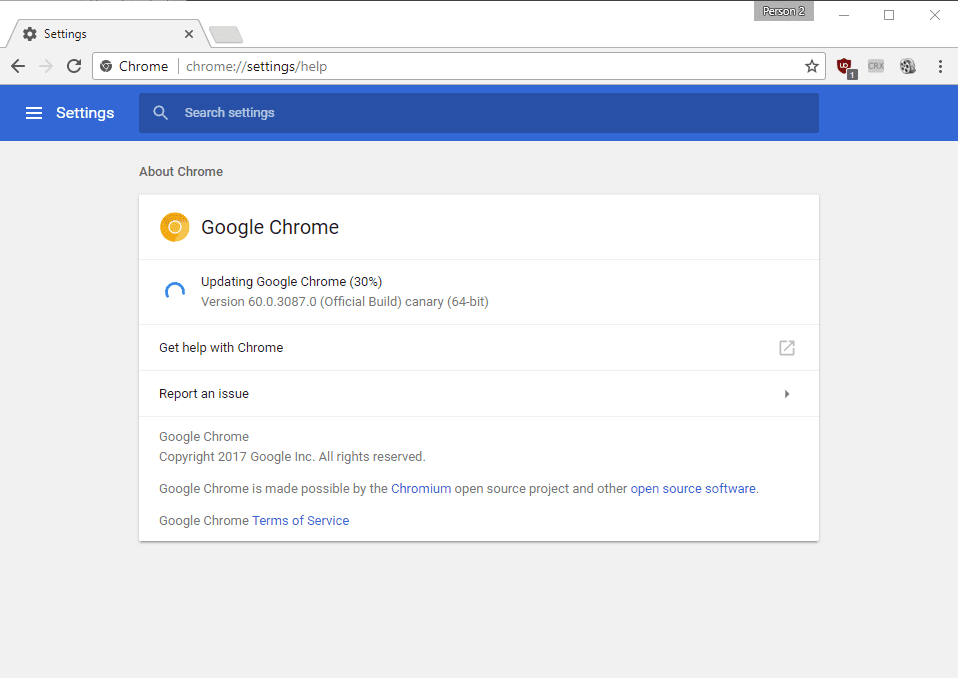
Si ese es el caso, espera hasta que la actualización se haya descargado, y haz clic en el botón de relanzamiento para completar la instalación de la actualización de Chrome.
Puede suceder que esto no funcione. Tal vez porque algo está bloqueando la conexión con los servidores de Google para buscar actualizaciones de Google Chrome, o tal vez por archivos corruptos.
Si ese es el caso, una de las opciones que tienes es descargar Google Chrome manualmente de Google, para instalar la nueva versión de Chrome de esta manera en el dispositivo.
Le sugiero que use el instalador independiente de Chrome para eso, pero también puede probar el instalador Web. El instalador autónomo viene con todo lo que se incluye para actualizar Chrome, el instalador Web descargará los datos de Internet durante la instalación.
Simplemente ejecute el instalador en su sistema y espere a que se complete. Chrome debería ser actualizado a la nueva versión durante la instalación. No deberías perder ningún dato de usuario, por ejemplo, marcadores, extensiones de navegador o tu historial de navegación durante el proceso.
Chrome resalta si hay actualizaciones pendientes coloreando el icono del menú principal. Los colores verde, naranja y rojo indican por cuánto tiempo ha estado disponible la actualización (2, 4 y 7 días). Verás un botón de “actualizar Google Chrome” en la lista cuando abras el menú. Haz clic en el botón y vuelve a iniciarlo para completar el proceso.
Cómo actualizar Chrome en Android, iPhone o iPad

Google Chrome debería descargar e instalar actualizaciones automáticamente en todos los sistemas operativos de los móviles para los que esté disponible.
Una vez más, esto depende de varios factores, incluyendo si ha modificado el comportamiento de actualización predeterminado del dispositivo, o si algo está roto.
Puedes buscar actualizaciones de Chrome en Android con la aplicación Play Store. Abre la aplicación en tu aparato, selecciona Menú y luego Mis aplicaciones y juegos.
Si hay una actualización disponible, Google Chrome debería aparecer en la sección de actualizaciones disponibles. En ese caso, la actualización se descarga automáticamente en el dispositivo o después de pulsar en la lista de Chrome para iniciar el proceso de actualización.
Si no hay ninguna actualización disponible, encontrará Google Chrome en la sección de actualizaciones recientes.
La situación es un poco diferente que en el escritorio, ya que no se puede descargar la última versión de Google Chrome para Android de Google todo el tiempo. La razón de esto es que Google va desplegando nuevas versiones del navegador con el tiempo y que puede que tengas que esperar hasta que sea tu turno para conseguirlo.
Podrías usar recursos de terceros como APK Mirror para descargar la última versión e instalarla, pero se ofrece en un sitio web de terceros y no oficialmente de Google.
El proceso funciona de manera similar en los dispositivos de Apple. Necesitas abrir el Apple App Store en tu iPhone o iPad, y tocar el enlace de actualizaciones cuando las opciones de la tienda. Si tienes actualizaciones pendientes, estas se encuentran en la lista y puedes encontrar a Chrome en la lista.
Todo lo que queda por hacer es pulsar en actualizar para instalarlo. Es posible que se te pida que te autentiques primero y, si es así, ingresa tu contraseña de Apple para hacerlo.
Videos
Recursos
- Descargar e instalar Google Chrome (Ayuda de Google Chrome)
- Instalación de Chrome sin conexión en Windows (Ayuda de Google Chrome)
- Actualizar Google Chrome (Ayuda de Google Chrome)